Masquer et afficher des feuilles de calcul dans Excel est une tâche simple.
Vous pouvez masquer une feuille de calcul et l'utilisateur ne la verra pas lorsqu'il ouvrira le classeur. Cependant, ils peuvent facilement afficher la feuille de calcul s'ils le souhaitent (comme nous le verrons plus loin dans ce didacticiel).
Mais que se passe-t-il si vous ne voulez pas qu'ils puissent afficher la ou les feuilles de calcul ?
Pour ce faire, vous devez suivre quelques étapes supplémentaires pour vous assurer que les feuilles de calcul sont « très cachées » (également abordées plus loin dans ce didacticiel).
Voyons comment masquer une feuille de calcul dans Excel afin qu'elle puisse être facilement affichée ou non.
Manière régulière de masquer une feuille de calcul dans Excel
Vous pouvez utiliser les étapes ci-dessous pour masquer une feuille de calcul dans Excel :
- Cliquez avec le bouton droit sur l'onglet de la feuille que vous souhaitez masquer.
- Cliquez sur Masquer.

Cela masquerait instantanément la feuille de calcul et vous ne la verrez pas dans le classeur. Ce paramètre reste intact lorsque vous enregistrez le classeur et le rouvrez à nouveau, ou l'envoyez à quelqu'un d'autre.
CONSEIL DE PRO : Pour masquer plusieurs feuilles à la fois, maintenez la touche Contrôle enfoncée, puis sélectionnez les onglets de feuille (que vous souhaitez masquer) un par un. Une fois sélectionné, cliquez avec le bouton droit sur l'un des onglets sélectionnés et cliquez sur « Masquer ». Cela masquera toutes les feuilles de calcul en une seule fois.
Bien que cette méthode masque la feuille de calcul, il est également extrêmement facile d'afficher ces feuilles de calcul.
Voici les étapes pour afficher une feuille de calcul dans Excel :
- Cliquez avec le bouton droit sur l'un des onglets existants.
- Cliquez sur Afficher.

- Dans la boîte de dialogue Afficher, sélectionnez la feuille que vous souhaitez afficher.
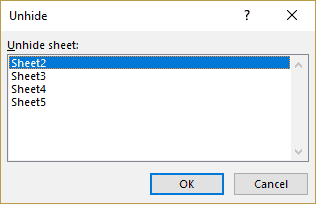
- Cliquez sur OK.
Cela rendra instantanément la feuille visible dans le classeur.
Notez que vous ne pouvez afficher qu'une seule feuille à la fois. Pour afficher plusieurs feuilles, vous devez répéter les étapes ci-dessus pour afficher chaque feuille de calcul. Alternativement, vous pouvez utiliser un code de macro pour afficher toutes les feuilles de calcul en une seule fois.
Bien que cette méthode fonctionne dans la plupart des cas, cela n'aide pas vraiment si vous souhaitez masquer les feuilles de calcul afin que votre client ou collègue (ou toute personne avec qui vous partagez le classeur) ne puisse pas les afficher et les afficher.
Tout ce qu'ils ont à faire est de cliquer avec le bouton droit sur l'un des onglets et ils verront ce que toutes les feuilles de calcul sont masquées (et les afficheront facilement).
Voyons donc comment vous pouvez vraiment masquer une feuille de calcul afin qu'elle ne puisse pas être affichée (du moins pas si facilement).
Masquer une feuille de calcul pour qu'elle ne puisse pas être affichée
Voici les étapes pour masquer une feuille de calcul afin qu'elle ne puisse pas être affichée :
- Cliquez avec le bouton droit sur l'un des onglets de la feuille de calcul.
- Cliquez sur Afficher le code.

- Dans l'éditeur VB, dans l'explorateur de projet de l'éditeur VB, sélectionnez la feuille de calcul que vous souhaitez masquer.

- Avec la feuille sélectionnée, cliquez sur l'icône Propriétés dans la barre d'outils (ou utilisez le raccourci clavier F4).

- Dans le volet Propriétés qui s'ouvre, sélectionnez la liste déroulante devant l'option « Visible ».

- Sélectionnez '2 - xlSheetVeryHidden'.

- Fermez l'éditeur VB.
Vous remarquerez maintenant que la feuille est masquée.
Lorsque vous cliquez avec le bouton droit sur l'un des onglets, vous ne le verrez pas dans la liste des feuilles masquées que vous pouvez afficher.
Cette méthode est-elle infaillible ? - NON!
Cette méthode fonctionne car un utilisateur ne peut pas voir la feuille masquée dans la liste des feuilles qu'il peut afficher.
Mais cela ne signifie pas que la feuille ne peut pas être affichée.
Afficher une feuille qui a été « très cachée »
Voici les étapes pour afficher une feuille qui a été « très masquée » :
- Cliquez avec le bouton droit sur l'un des onglets existants.
- Cliquez sur Afficher le code.

- Dans l'éditeur VB, cliquez sur le nom de la feuille que vous souhaitez afficher (il sera disponible dans l'explorateur de projet dans le cadre des objets Workbook).

- Si le volet des propriétés n'est pas visible, cliquez sur l'icône Propriétés dans la barre d'outils (ou utilisez le raccourci clavier F4).

- Dans le volet Propriétés, modifiez la propriété Visible de "2 - xlSheetVeryHidden" à "-1 - xlSheetVisible".

- Fermez l'éditeur VB.
Cela affichera la feuille de calcul et elle sera visible dans le classeur.
Masquer/afficher les feuilles de calcul à l'aide de VBA
Si vous avez beaucoup de feuilles de calcul que vous devez masquer/afficher, cela peut prendre beaucoup de temps.
L'utilisation d'un simple code VBA peut automatiser cette tâche pour vous.
Masquer toutes les feuilles de calcul à l'aide de VBA
Vous trouverez ci-dessous le code VBA qui masquera toutes les feuilles de calcul, à l'exception de la feuille de calcul actuelle/active :
'Cette macro masquera toute la feuille de calcul sauf la feuille active Sub HideAllExceptActiveSheet() Dim ws As Worksheet For Each ws In ThisWorkbook.Worksheets If ws.Name ActiveSheet.Name Then ws.Visible = xlSheetHidden Next ws End Sub
Le code ci-dessus masquerait toute la feuille de calcul à l'exception de la feuille active. Cependant, il le masquera afin que ceux-ci puissent être affichés facilement (notez que la propriété ws.Visible est définie sur xlSheetHidden).
Si vous souhaitez masquer les feuilles afin qu'elles ne puissent pas être affichées, utilisez le code ci-dessous :
'Cette macro masquera toute la feuille de calcul sauf la feuille active Sub HideAllExcetActiveSheet() Dim ws As Worksheet For Each ws In ThisWorkbook.Worksheets If ws.Name ActiveSheet.Name Then ws.Visible = xlSheetVeryHidden Next ws End Sub
Le seul changement que nous avons fait ici est de faire le ws.Visible biens xlFeuilleTrèsCaché.
Afficher toutes les feuilles de calcul à l'aide de VBA
Vous trouverez ci-dessous le code qui affichera toutes les feuilles de calcul masquées dans le classeur.
'Ce code affichera toutes les feuilles du classeur Sub UnhideAllWoksheets() Dim ws As Worksheet For Each ws In ThisWorkbook.Worksheets ws.Visible = xlSheetVisible Next ws End Sub
En utilisant ce code, nous parcourons simplement chaque feuille de calcul une par une et faisons le ws.Visible propriété égale à xlFeuilleVisible.
Où mettre le code ?
Voici les étapes pour placer le code dans l'éditeur VB :
- Cliquez sur l'onglet Développeur.

- Cliquez sur l'icône Visual Basic (ou utilisez le raccourci clavier - ALT + F11).

- Dans l'éditeur VB, cliquez avec le bouton droit sur l'un des objets du classeur.
- Allez dans Insérer et sélectionnez Module. Cela insérera un nouveau module dans le classeur.

- Double-cliquez sur l'icône Module et copiez et collez le code dans la fenêtre de code du module.

Vous pouvez maintenant affecter la macro à une forme ou l'exécuter à partir de l'onglet Développeur. Vous pouvez en savoir plus sur les différentes manières d'exécuter une macro dans Excel ici.
Notez que vous n'avez pas besoin d'insérer un nouveau module pour chaque code. Vous pouvez avoir un seul module et contenir plusieurs codes macro VBA.








